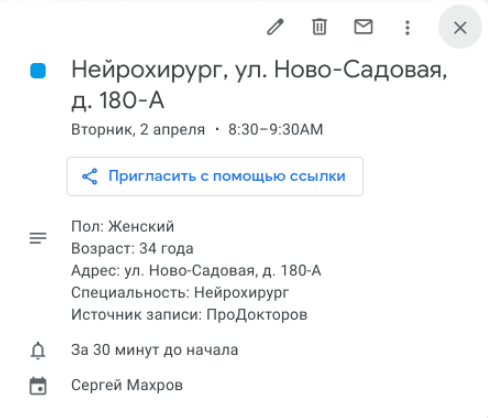Виджет создан для выгрузки расписания врачей из МИС в Google Календари, созданные для каждого врача организации.
Выгрузка возможна из любой МИС, у которой МедФлекс может забирать расписание.
Расписание отображается на сегодня +7 полных дней.
Важно! В календарь выгружаются только уже существующие ячейки, это не онлайн-запись.
Как подключить Google Календарь 
1. В личный кабинет МедФлекс зайдите в раздел «Магазин интеграций».
2. В блоке «Расписание для врачей» выберите Google Календарь и нажмите «Подробнее».
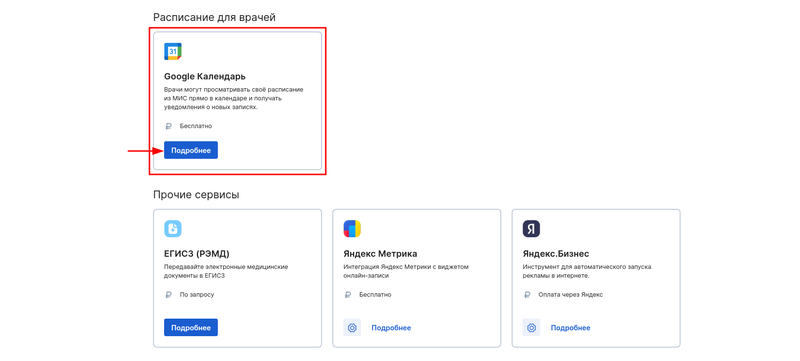
3. Нажмите «Подключить» сверху справа.

4. После подключения вместо кнопки «Подключить» появится кнопка «Настроить». Нажмите её.

5. Нажмите «Войти с помощью Google».
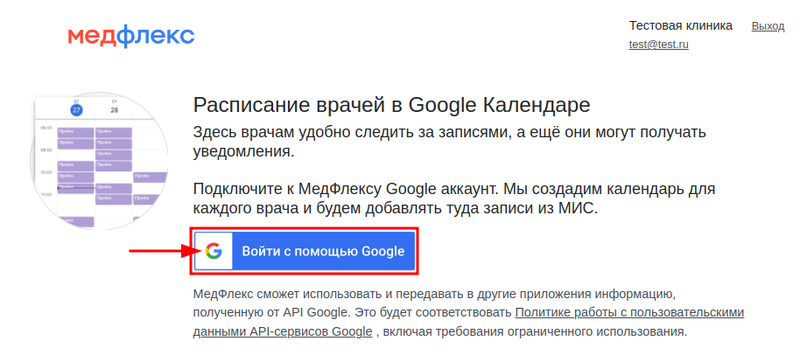
6. В открывшемся окне заполните данные учётной записи Google. Это может быть аккаунт клиники или ответственного лица, от имени которого будет осуществляться управление календарями врачей клиники.
7. Нажмите «Далее» и введите пароль от учётной записи.
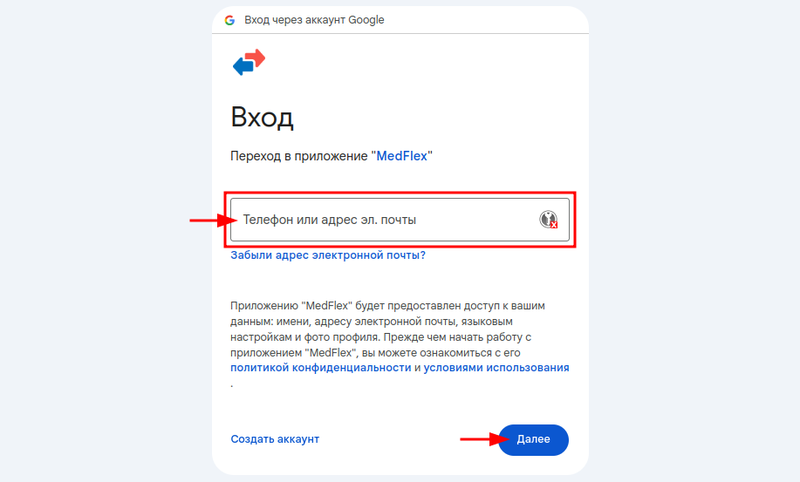
8. Нажмите «Продолжить».
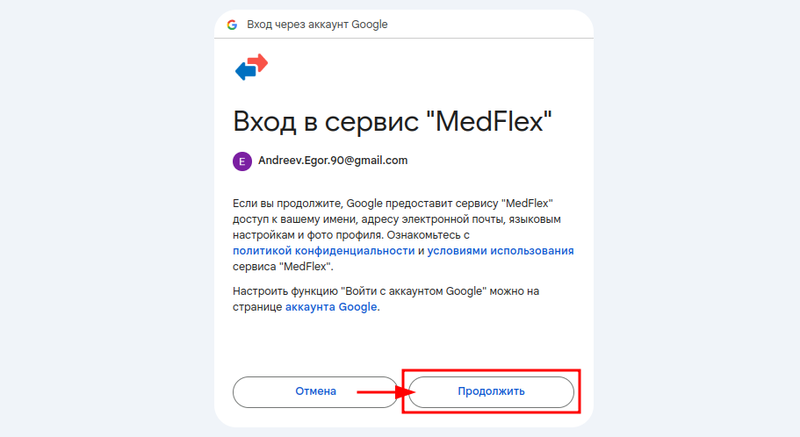
9. Дайте права на просмотр, редактирование, удаление календарей. Для этого поставьте галочку напротив соответствующего запроса.
10. Нажмите «Продолжить».
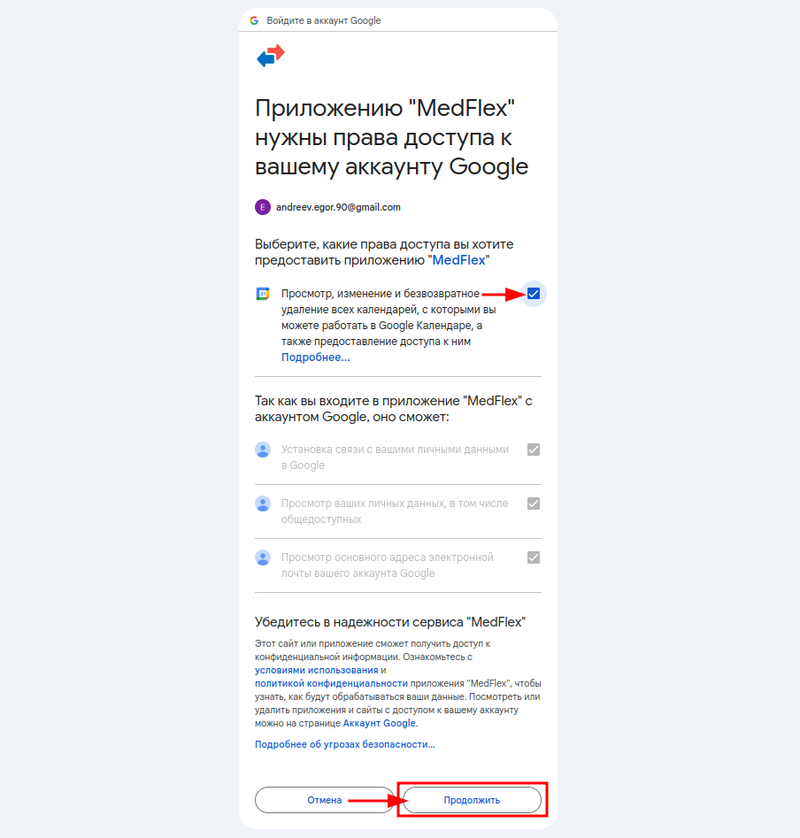
Вы увидите сообщение об успешном подключении календаря и с указанием календарей для врачей.
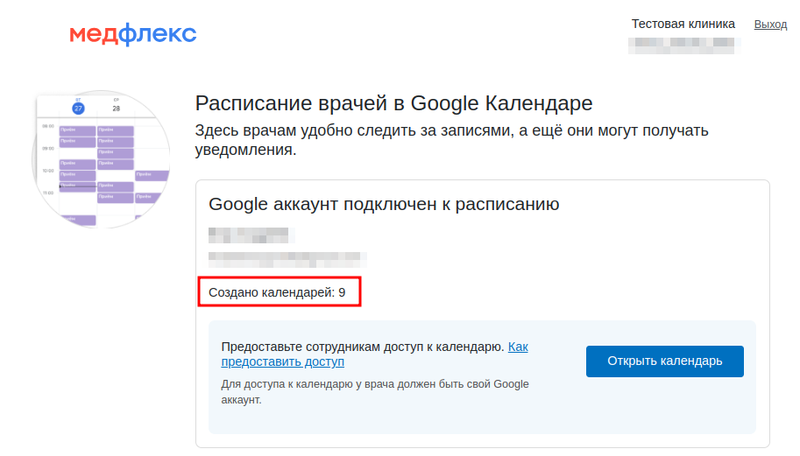
Как предоставить доступ к календарю 
У вас есть возможность предоставления доступа к календарю по ссылке или по электронной почте.
Важно! Для доступа к календарю у врача должен быть свой Google-аккаунт.
Доступа по ссылке 
1. Нажмите на три точки напротив календаря нужного врача и выберите «Настройки и общий доступ».
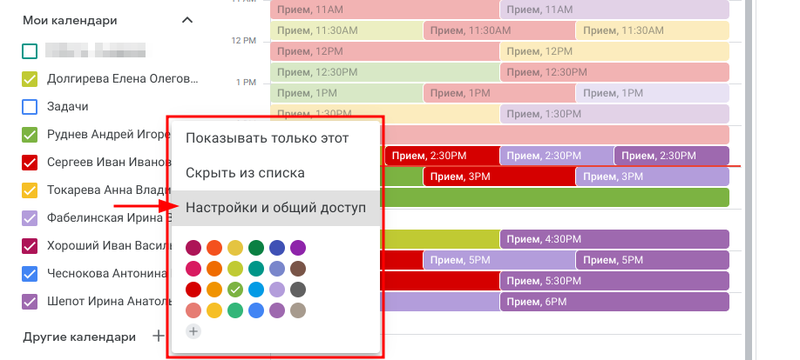
2. В блоке «Разрешения на доступ к мероприятиям» нажмите «Включить доступ по ссылке».
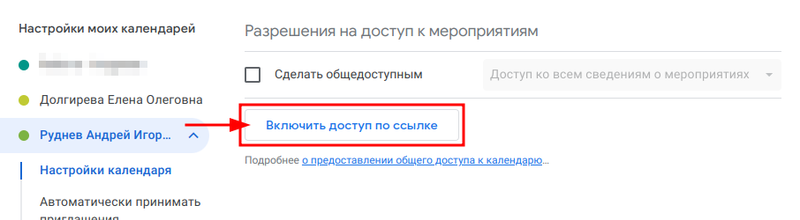
3. Скопируйте и отправьте врачу.
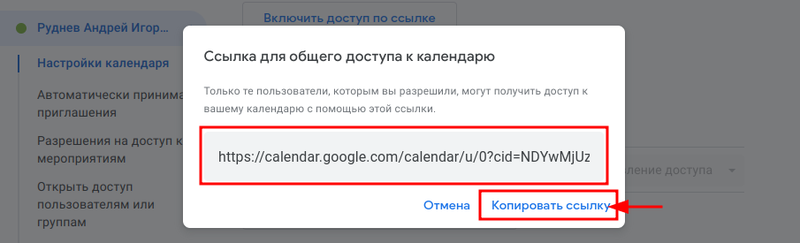
Доступ по почте 
1. Нажмите на три точки напротив календаря нужного врача и выберите «Настройки и общий доступ».
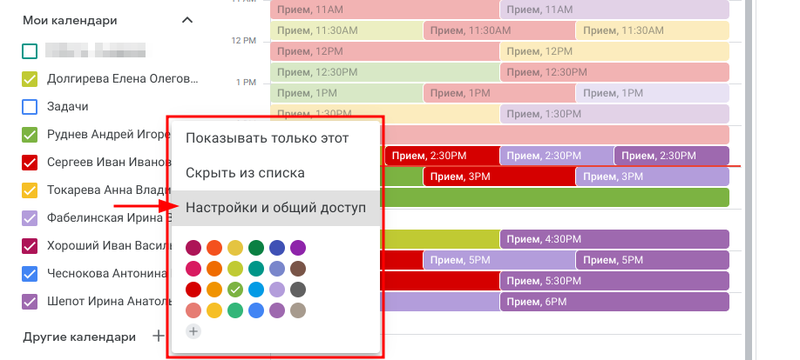
2. В блоке «Разрешения на доступ к мероприятиям» нажмите «Добавить пользователей и группы».
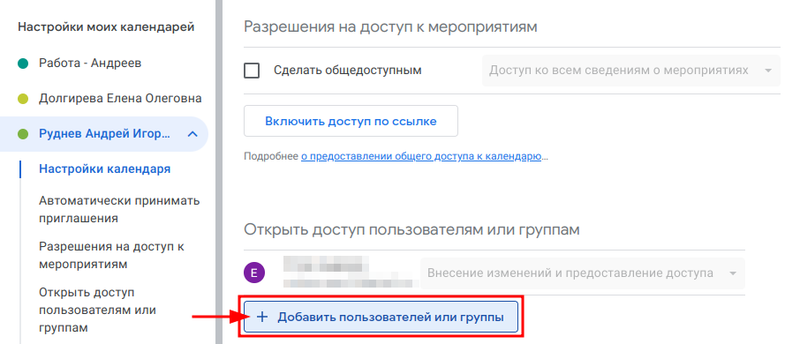
3. Добавьте Google почту врача, которому собираетесь выдать доступ.
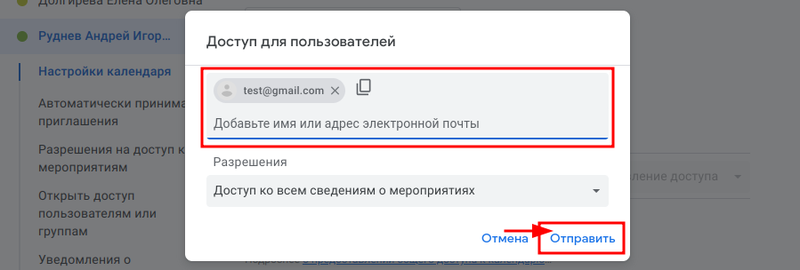
Детали работы с календарём 
- В настройках интеграции вам всегда видно количество сформированных календарей.
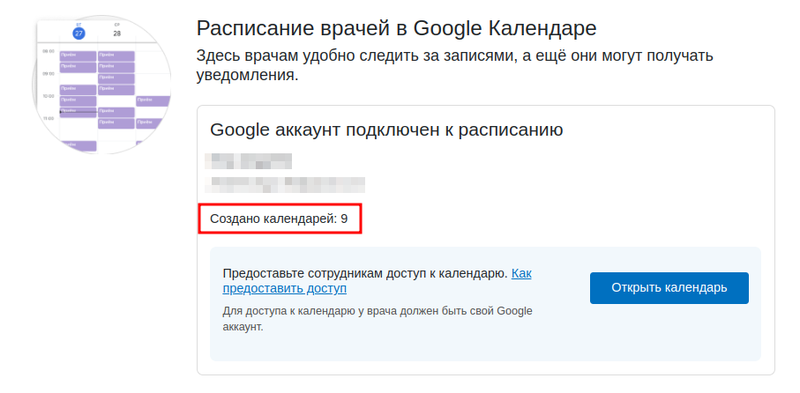
- Информация о записи попадает из МИС в календарь сразу, это занимает от нескольких секунд до 1–2 минут.
- Календари выгружаются только для тех врачей, у кого есть подтверждённая карточка на сайте prodoctorov.ru.
- Расширенный набор данных: наименование специальности, пол и возраст пациента, адрес клиники, источник — доступны только для записей, сделанных через МедФлекс, МедТочку или ПроДокторов.
В других случаях приём будет обозначен просто словом «Приём».